
Im vorherigen Beispiel haben wir eine separate erstellt "Preisliste" für die privilegierte Kategorie der Bürger.
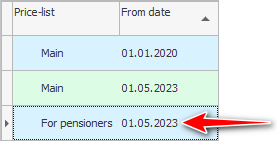
Und jetzt ändern wir massiv alle Preise in dieser Preisliste. Das Ändern aller Preise in der Preisliste ist ziemlich einfach. Lassen Sie alle Dienstleistungen für Rentner 20 Prozent weniger kosten. Gleichzeitig lassen wir die Preise für medizinisches Material unverändert.
Im Modul "Preisliste" Nutzen Sie die Aktion "Preislistenpreise ändern" .
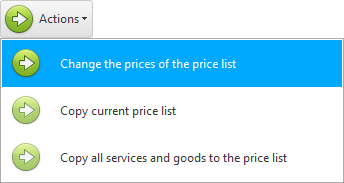
Um das zu erreichen, was Sie wollen, füllen Sie die Parameter der Aktion wie folgt aus.
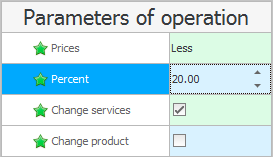
Jetzt können Sie die Preise der Hauptpreisliste sehen.
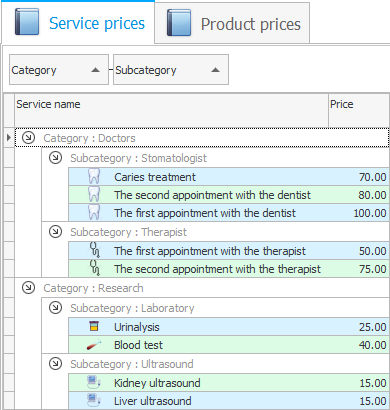
Und vergleichen Sie sie mit den neuen Preisen für Rentner.
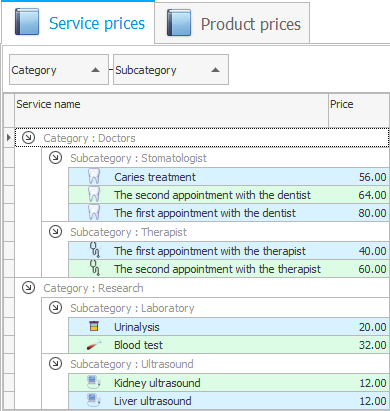
Sie können die Preise auf die gleiche Weise erhöhen. Diese Preise werden für alle Kunden dieser Preisliste ersetzt. Darüber hinaus kann der zuständige Mitarbeiter die Preise auch bei jedem Besuch oder Warenverkauf manuell ändern.
Sie können nicht nur separate Arten von Preislisten für unterschiedliche Margen erstellen, sondern auch Preisänderungen für sie festlegen, indem Sie eine bestimmte Art von Preisliste mit unterschiedlichen Daten hinterlassen.
In diesem Fall können Sie nach einer Massenpreisänderung immer die Dynamik Ihrer Preise im Laufe der Zeit sehen.
Es ist wichtig, den gleichen Preislistentyp zu verwenden, damit die Kosten der Leistungen für alle Patienten für diesen Preislistentyp ab dem spätesten Datum automatisch auf die neue geändert werden.
Das Programm sucht nach den aktuellen Preisen gemäß der vom Patienten angegebenen Preisliste. Wenn sich also die Preise ändern, ist es wichtig, dieselbe Art von Preisliste beizubehalten, die Sie bereits hatten.
Massenpreisänderungen heben die manuelle Bearbeitungsoption nicht auf. Sie können den Preis für jedes Produkt oder jede Dienstleistung auf der unteren Registerkarte mit Preisen auswählen und den Beitrag bearbeiten. Diese Änderung wirkt sich nur auf diesen Eintrag aus. Wenn Sie also den Preis einer Dienstleistung für alle Arten von Preislisten erhöhen möchten, müssen Sie dies entweder im Voraus oder manuell in jeder tun. Sie können zunächst alle Preise ändern und dann die Hauptpreisliste massiv auf andere kopieren.
Bevor Sie eine Preisliste kopieren, ist es wichtig sicherzustellen, dass alle Waren und Dienstleistungen darin enthalten sind und die Kosten auf allen angebracht sind. Ob es Preise mit Null gibt, können Sie ganz einfach herausfinden - wählen Sie einfach einen Filter nach Preis mit 0, falls es einen solchen Filter gibt.
Nachfolgend finden Sie weitere hilfreiche Themen:
![]()
Universelles Buchhaltungssystem
2010 - 2024